Windows 10'da Dosyayı Silmeyi Zorlama
Yayınlanan: 2021-11-15
Sistem depolama alanını optimize etmek için sisteminizdeki gereksiz dosyaları sık sık silmeniz gerekir. Bu, işletim sisteminin hızını ve performansını artırmaya yardımcı olur. Ancak Windows 10'da dosya veya klasörü silemeyeceğinizi fark edebilirsiniz . Sil tuşuna ne kadar basarsanız basarsanız veya Geri Dönüşüm Kutusuna sürükleseniz de silinmeyi reddeden bir dosya ile karşılaşabilirsiniz. Belirli dosya veya klasörleri silerken Öğe Bulunamadı , Bu öğe bulunamadı ve Konum kullanılamıyor hataları gibi bildirimler alabilirsiniz. Bu nedenle, siz de bu sorunla karşılaştıysanız, Windows 10'da dosyayı nasıl zorla sileceğinizi göstereceğiz.

İçindekiler
- Windows 10'da Dosyayı Silmeyi Zorlama
- Windows 10'da Dosyaları Neden Silemiyorsunuz?
- Temel Sorun Giderme
- Yöntem 1: Görev Yöneticisi'nde Dosya/Klasör İşlemlerini Kapatın
- Yöntem 2: Dosya veya Klasörün Sahipliğini Değiştirin
- Yöntem 3: Dosyayı/Klasörü Komut İstemi İle Silin
- Yöntem 4: Sabit Diskteki Bozuk Sistem Dosyalarını ve Bozuk Sektörleri Onar
- Yöntem 5: Gizli Yönetici hesabını etkinleştir
- Yöntem 6: Dosyaları Güvenli Modda Sil
- Yöntem 7: Virüsleri ve Tehditleri Tara
- Yöntem 8: Üçüncü Taraf Antivirüs Müdahalesini Kaldırın (Varsa)
Windows 10'da Dosyayı Silmeyi Zorlama
Not: Windows işletim sistemi dosyalarının silinmeye karşı korunduğunu unutmayın, çünkü bunu yapmak işletim sisteminde sorunlara yol açabilir. Bu nedenle, bu dosyaların hiçbirini silmediğinizden emin olun. Bir şeyler ters giderse, önceden bir sistem yedeği hazırlanmalıdır .
Windows 10'da Dosyaları Neden Silemiyorsunuz?
Windows 10'da dosya veya klasörü silememenizin olası nedenleri şunlardır:
- Dosya şu anda sistemde açık.
- Dosya veya klasör salt okunur bir özniteliğe sahiptir, yani yazmaya karşı korumalıdır.
- Bozuk Dosya veya Klasör
- Bozuk Sabit sürücü.
- Silmek için yetersiz izin.
- Takılı harici aygıttan bir dosya veya klasörü kaldırmaya çalışırsanız, Erişim Reddedildi mesajı görüntülenir.
- Doldurulmuş Geri Dönüşüm Kutusu: Masaüstü ekranında, Geri Dönüşüm Kutusu'na sağ tıklayın ve gösterildiği gibi Boş Geri Dönüşüm Kutusu seçeneğini seçin.
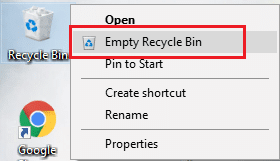
Temel Sorun Giderme
Bu sorunu kolayca çözmek için şu temel sorun giderme adımlarını gerçekleştirin:
- PC'nizde çalışan tüm programları kapatın .
- PC'nizi yeniden başlatın .
- Virüsleri/kötü amaçlı yazılımları bulmak için bilgisayarınızı tarayın ve kaldırın.
Yöntem 1: Görev Yöneticisi'nde Dosya/Klasör İşlemlerini Kapatın
Herhangi bir programda açık olan bir dosya silinemez. Görev Yöneticisi'ni kullanarak Microsoft Work gibi dosya işlemlerini aşağıdaki gibi sonlandırmayı deneyeceğiz:
1. Görev Çubuğuna sağ tıklayın ve gösterildiği gibi Görev Yöneticisi'ni seçin.
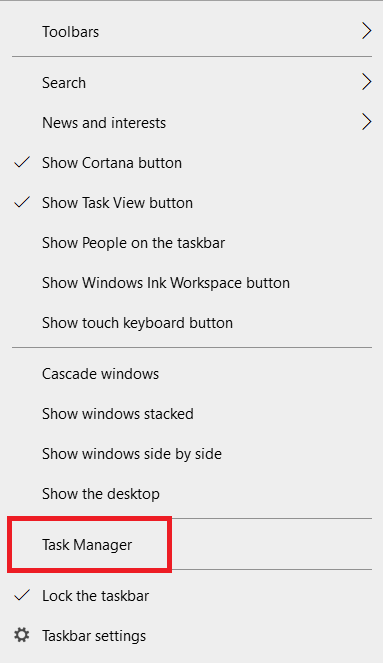
2. Microsoft Word'ü seçin ve vurgulandığı gibi Görevi Sonlandır'a tıklayın.
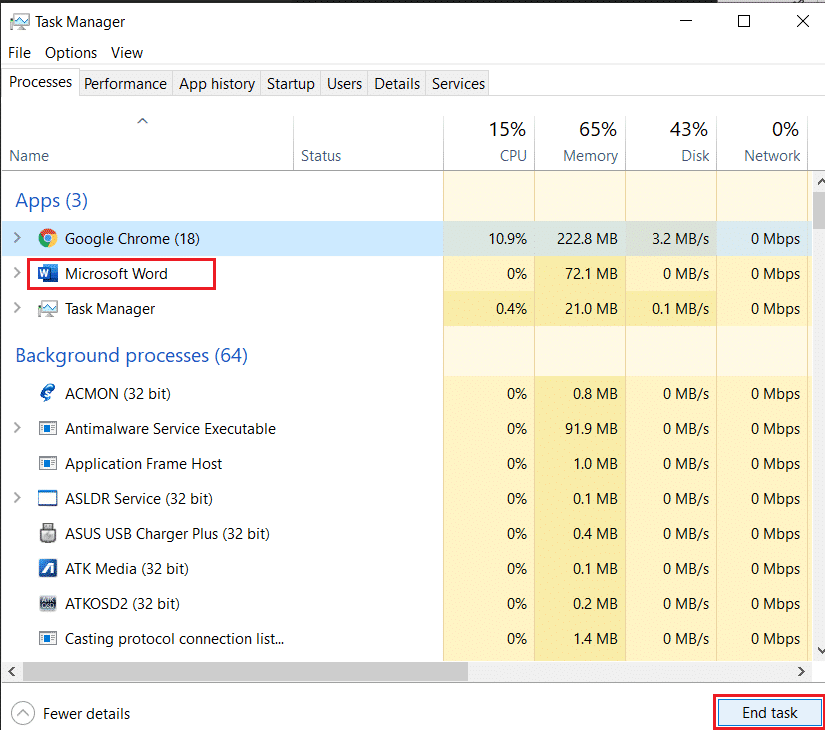
3. Ardından, .docx Dosyasını tekrar silmeyi deneyin.
Not: Silmek istediğiniz herhangi bir dosya türü için aynı işlemi uygulayabilirsiniz.
Ayrıca Okuyun: Windows 10'da Görev Nasıl Sonlandırılır
Yöntem 2: Dosya veya Klasörün Sahipliğini Değiştirin
Bu dosyanın veya klasörün sahipliğini değiştirerek Windows 10'da dosyayı silmeye zorlamanın yolu şu şekildedir:
1. Silmek istediğiniz Dosyaya sağ tıklayın ve aşağıda gösterildiği gibi Özellikler'e tıklayın.
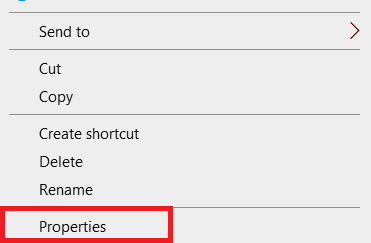
2. Güvenlik sekmesi altında Gelişmiş'e tıklayın.
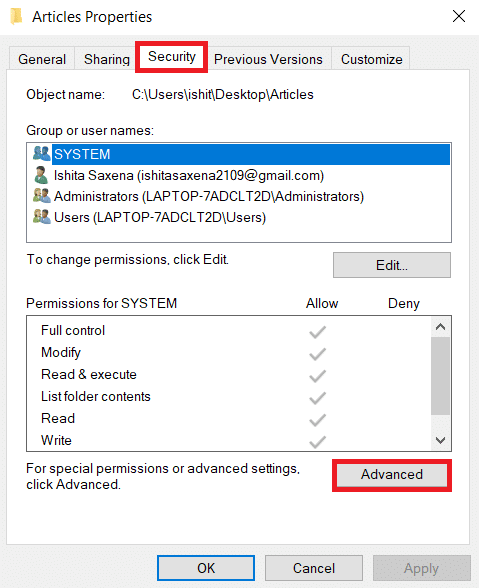
3. Sahip adının yanındaki Değiştir'e tıklayın.
Not: Bazı durumlarda, Sistem sahip olarak listelenirken diğerlerinde; Güvenilir Yükleyici .
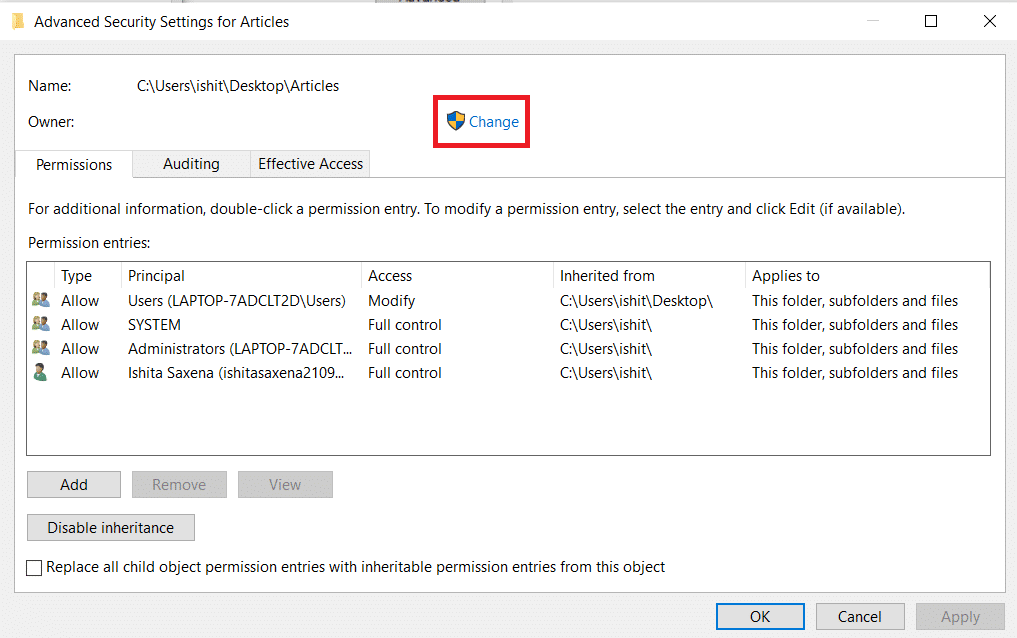
4. Seçilecek nesne adını girin alanına kullanıcı adını girin.
5. Adları Kontrol Et'e tıklayın. Ad tanındığında, Tamam'a tıklayın.
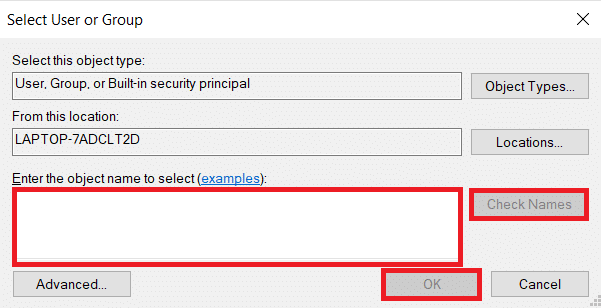
Sahip adının, sağladığınız kullanıcı adıyla değiştiğini fark edeceksiniz.
6. Alt kapsayıcılarda ve nesnelerde Sahibi değiştir işaretli kutuyu işaretleyin ve Uygula'yı tıklayın. Ardından, Windows 10 PC'nizi yeniden başlatın.
7. Yine, 1 – 2 adımlarını izleyerek klasör için Gelişmiş Güvenlik Ayarına gidin.
8. İzinler sekmesi altında, vurgulanmış olarak gösterilen tüm alt nesne izin girişlerini bu nesneden devralınabilir izin girişleriyle değiştir başlıklı kutuyu işaretleyin. Tamam'a tıklayın ve pencereyi kapatın.
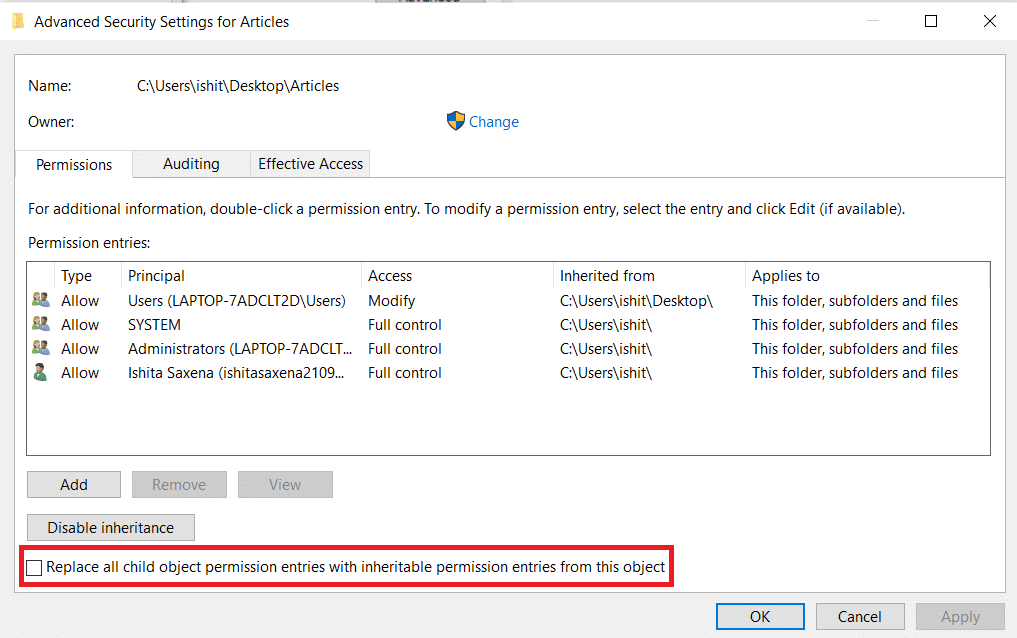
9. Klasör Özellikleri penceresine dönün. Güvenlik sekmesi altında Düzenle'ye tıklayın.
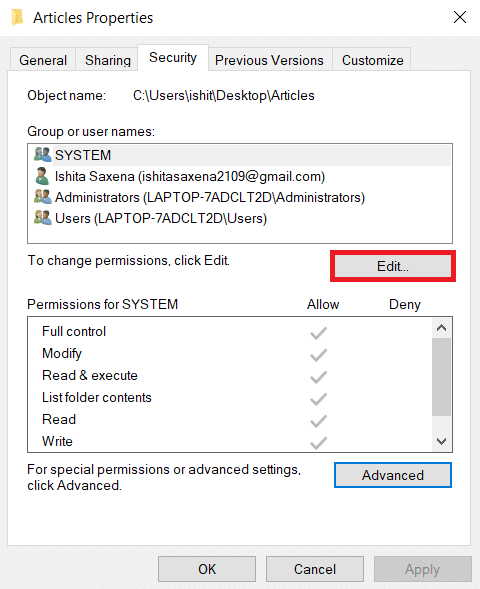
10. <kullanıcı adı> için İzinler penceresinde , Tam Denetim seçeneğini işaretleyin ve Tamam'ı tıklayın .
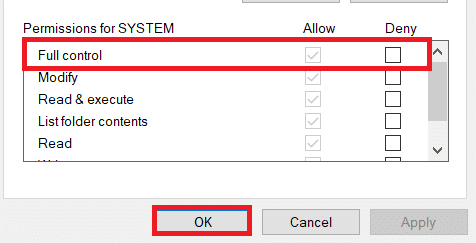
11. Dosyayı veya klasörü Dosya Gezgini'nde açın ve kalıcı olarak silmek için Shift + Delete tuşlarına basın.
Yöntem 3: Dosyayı/Klasörü Komut İstemi İle Silin
Çoğu zaman, basit komut satırlarıyla bir şeyler yapmak daha hızlı ve daha kolaydır. Windows 10'da dosyayı silmeye zorlamanın yolu:
1. Windows tuşuna basın, Komut İstemi yazın ve gösterildiği gibi Yönetici olarak çalıştır'a tıklayın.
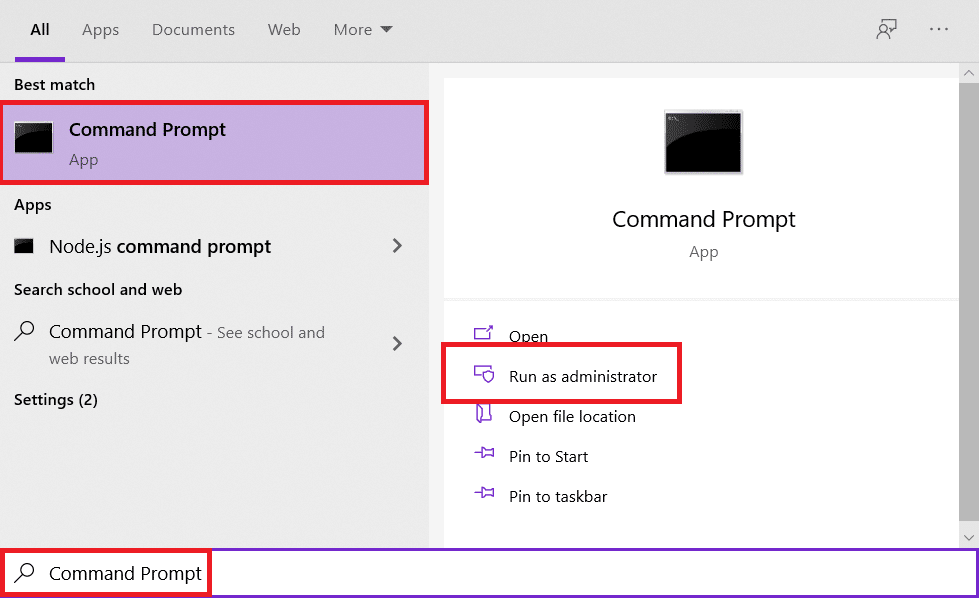
2. Del , ardından kaldırmak istediğiniz klasör veya dosyanın yolunu yazın ve Enter'a basın.
Örneğin, Armed adlı metin dosyası için C sürücüsünden silme komutunu tasvir ettik.
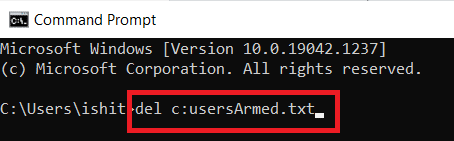
Not: Dosyanın tam adını hatırlamıyorsanız, tree /f komutunu yazın. Burada iç içe geçmiş tüm dosya ve klasörlerin bir ağacını göreceksiniz.
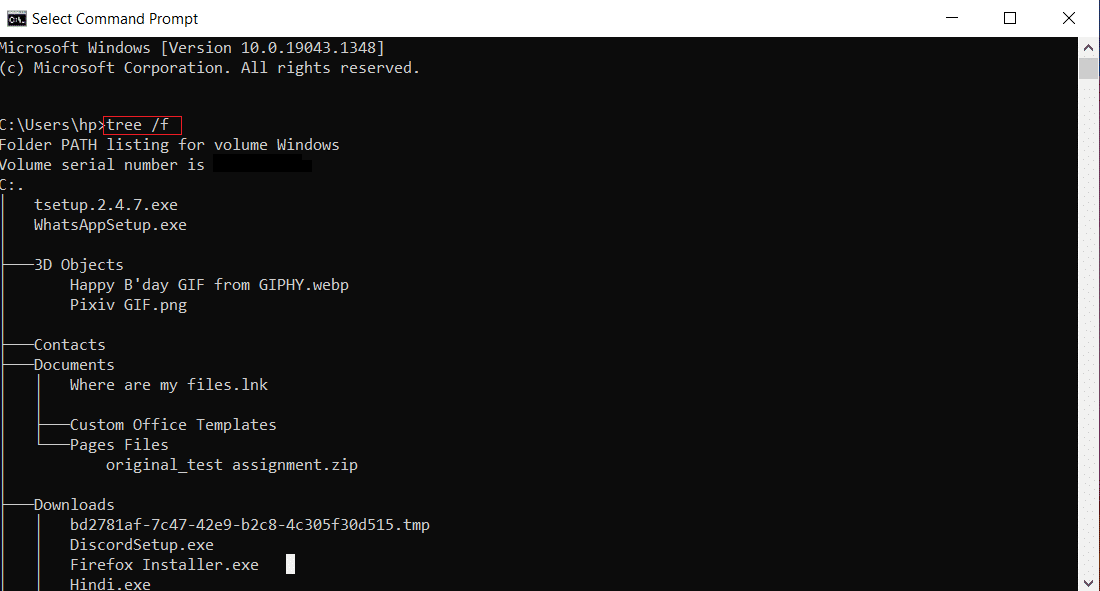
İstediğiniz dosya veya klasörün yolunu belirledikten sonra, silmek için 2. Adımı uygulayın.
Ayrıca Okuyun: Windows 10'da Onar Komut İstemi Görünüyor Sonra Kayboluyor
Yöntem 4: Sabit Diskteki Bozuk Sistem Dosyalarını ve Bozuk Sektörleri Onar
Yöntem 4A: chkdsk Komutunu Kullan
Diski Kontrol Et komutu, Sabit Disk Sürücüsünde bozuk sektör taraması yapmak ve mümkünse bunları onarmak için kullanılır. HDD'deki bozuk sektörler, Windows'un önemli sistem dosyalarını okuyamamasına neden olabilir ve bu da Windows 10'da klasör sorununu silememenize neden olabilir.
1. Başlat'a tıklayın ve cmd yazın. Ardından, gösterildiği gibi Yönetici Olarak Çalıştır'a tıklayın.
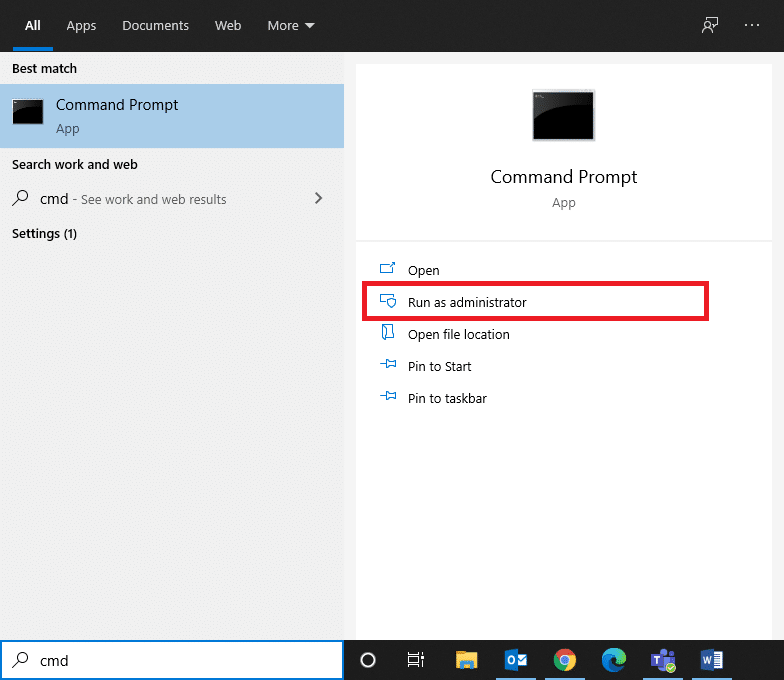
2. Onaylamak için Kullanıcı Hesabı Denetimi iletişim kutusunda Evet'e tıklayın.
3. chkdsk X: /f yazın ; burada X , taramak istediğiniz sürücü bölümünü temsil eder. Yürütmek için Enter'a basın.
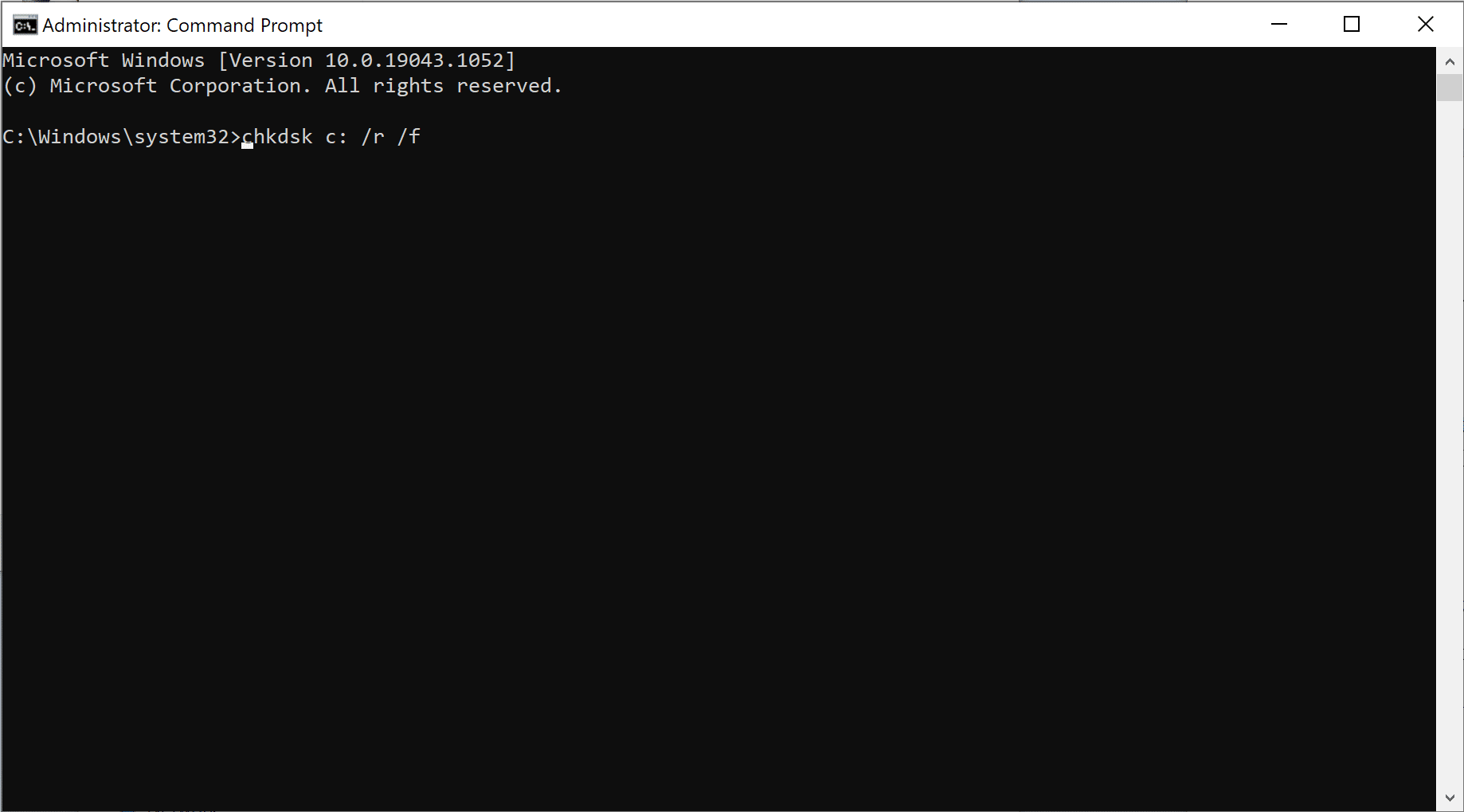

4. Sürücü bölümünün kullanılması durumunda, bir sonraki önyükleme sırasında taramayı planlamanız istenebilir. Bu durumda, Y tuşuna basın ve Enter tuşuna basın.
Yöntem 4B: DISM ve SFC Taramalarını Kullanarak Bozuk Sistem Dosyalarını Düzeltin
Bozuk sistem dosyaları da bu soruna neden olabilir. Bu nedenle, Dağıtım Görüntüsü Hizmeti ve Yönetimi ve Sistem Dosyası Denetleyicisi komutlarını çalıştırmak yardımcı olacaktır. Bu taramaları çalıştırdıktan sonra, Windows 10'da dosyayı silmeye zorlayabileceksiniz.
Not: Daha iyi sonuçlar elde etmek için SFC komutunu çalıştırmadan önce DISM komutlarını çalıştırmanız önerilir.
1. Yöntem 4A'da gösterildiği gibi yönetici ayrıcalıklarıyla Komut İstemi'ni başlatın.
2. Burada verilen komutları arka arkaya yazın ve Enter tuşuna basarak bunları çalıştırın.
DISM.exe /Çevrimiçi /Temizleme görüntüsü /Checkhealth DISM.exe /Çevrimiçi /Temizleme görüntüsü /Scanhealth DISM.exe /Çevrimiçi /Temizleme görüntüsü /Restorehealth
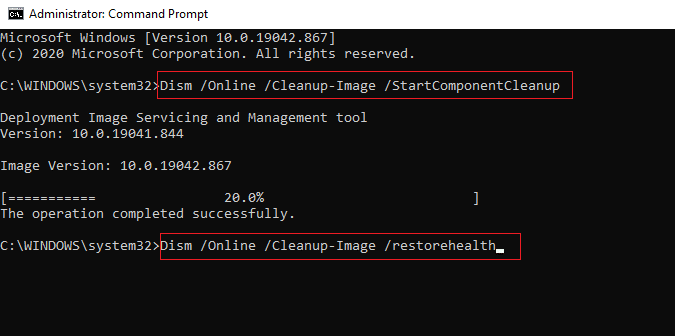
3. sfc /scannow yazın ve Enter'a basın. Taramanın tamamlanmasına izin verin.
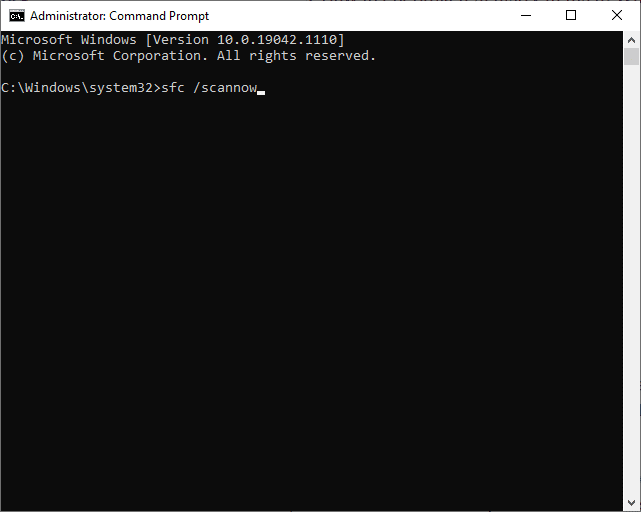
4. Doğrulama %100 tamamlandı mesajı görüntülendiğinde bilgisayarınızı yeniden başlatın.
Yöntem 4C: Ana Önyükleme Kaydını Yeniden Oluştur
Bozuk Sabit sürücü sektörleri nedeniyle, Windows işletim sistemi düzgün şekilde önyüklenemez ve bu da Windows 10 sorununda klasörün silinememesine neden olur. Bunu düzeltmek için şu adımları izleyin:
1. Gelişmiş Başlangıç menüsüne girmek için Shift tuşuna basarken bilgisayarınızı yeniden başlatın .
2. Burada, gösterildiği gibi Sorun Gider'e tıklayın.
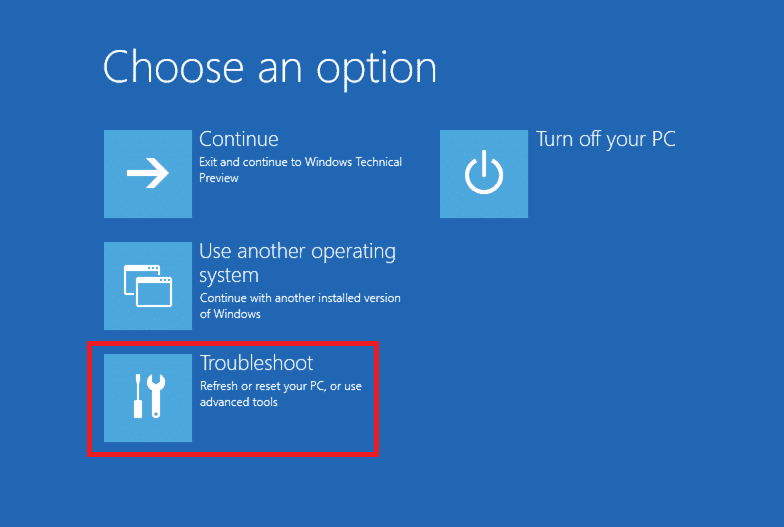
3. Ardından, Gelişmiş seçenekler'e tıklayın.
4. Kullanılabilir seçenekler listesinden Komut İstemi'ni seçin. Bilgisayar bir kez daha açılacaktır.
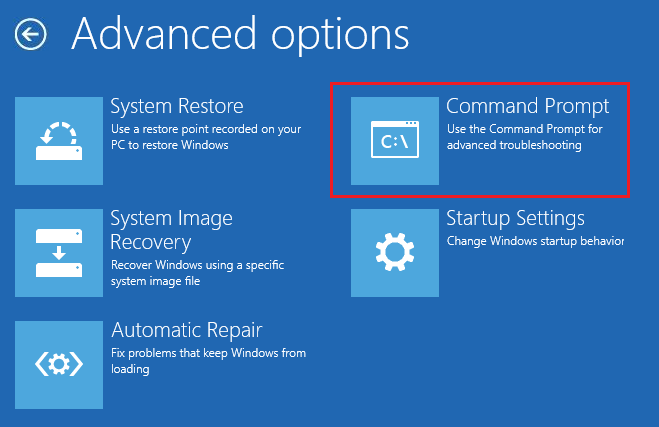
5. Hesap listesinden Kullanıcı Hesabınızı seçin ve sonraki sayfada Parolanızı girin. Devam'a tıklayın.
6. Aşağıdaki komutları tek tek yürütün.
bootrec.exe / fixmbr bootrec.exe / fixboot bcdedit /export X:\bcdbackup özellik X:\boot\bcd -h -r -s ren X:\boot\bcd bcd.old bootrec / rebuildbcd
Not 1 : Komutlarda X , taramak istediğiniz sürücü bölümünü temsil eder.
Not 2 : Önyükleme listesine kurulum eklemek için izin istendiğinde Y yazın ve Enter tuşuna basın.
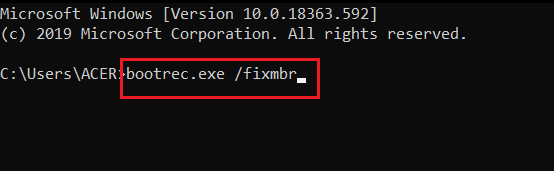
7. Şimdi çıkış yazın ve Enter'a basın. Normal şekilde önyükleme yapmak için Devam'a tıklayın.
Bu işlemden sonra Windows 10'da dosyayı silmeye zorlayabileceksiniz.
Ayrıca Okuyun: Windows 10 Önyükleme Yöneticisi Nedir?
Yöntem 5: Gizli Yönetici hesabını etkinleştir
Windows 10, varsayılan olarak güvenlik nedeniyle gizlenmiş ve devre dışı bırakılmış yerleşik bir Yönetici hesabı içerir. Bazen, bu sorunu çözmek için bu gizli yönetici erişimini etkinleştirmeniz gerekir:
1. Yöntem 3'te belirtildiği gibi Komut İstemi'ni başlatın.
2. Tüm kullanıcı hesaplarının bir listesini almak için şu komutu yazın: net user .
3. Şimdi şu komutu yürütün: net user manager /active:yes .
4. Komut başarıyla tamamlandı mesajını aldığınızda , verilen komutu yazın ve Enter'a basın :
net kullanıcı yöneticisi
Açılan Hesap Aktif'in değeri, gösterildiği gibi Evet olmalıdır. Eğer öyleyse, dosya ve klasörleri kolaylıkla silebilirsiniz.
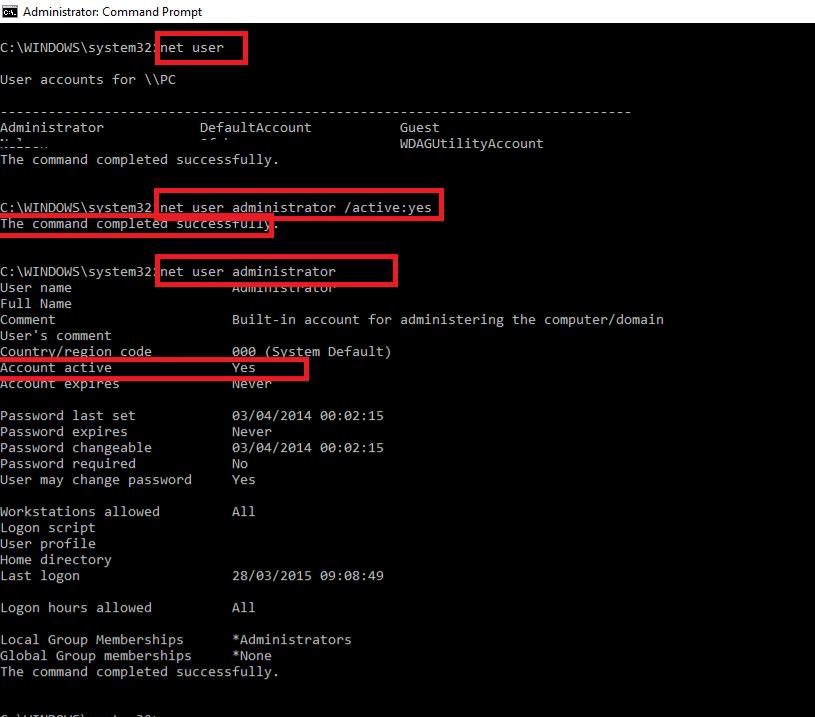
Yöntem 6: Dosyaları Güvenli Modda Sil
Bu yalnızca bir geçici çözümdür, ancak belirli bir dizinden yalnızca birkaç dosya veya klasörü kaldırmanız gerekiyorsa kullanışlı olabilir.
1. Çalıştır İletişim Kutusunu başlatmak için Windows + R tuşlarına birlikte basın.
2. Buraya msconfig yazın ve Enter'a basın .
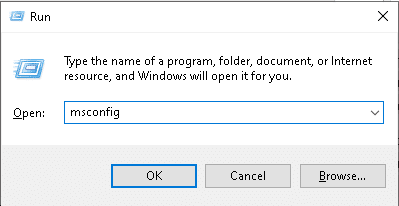
3. Önyükleme sekmesine geçin.
4. Güvenli Önyükleme kutusunu işaretleyin ve değişiklikleri kaydetmek için Uygula > Tamam'a tıklayın.
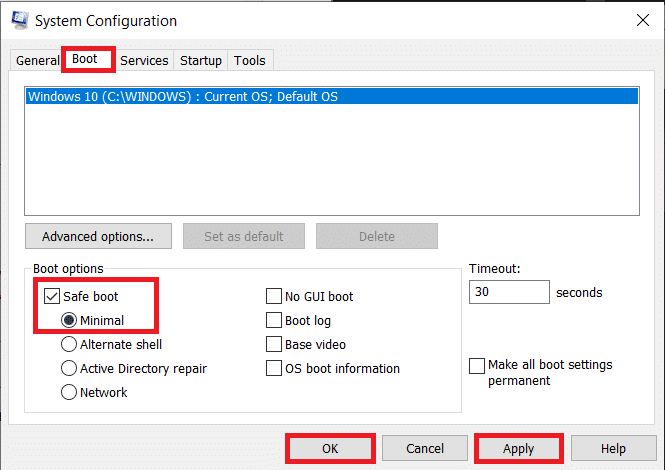
5. Güvenli Mod'a girdikten sonra dosyayı, klasörü veya dizini silin .
6. Ardından, Adım 4'te işaretli kutuların işaretini kaldırın ve çalışmaya devam etmek için normal şekilde önyükleyin.
Ayrıca Okuyun: Silinemeyen dosya veya klasörler nasıl silinir
Yöntem 7: Virüsleri ve Tehditleri Tara
Silmek istediğiniz dosyalara kötü amaçlı yazılımlar veya virüsler bulaşabilir ve bu da Windows 10 sorununda dosyaların silinememesine neden olabilir. Bu nedenle, soruna neden olan dosya veya klasörü aşağıdaki gibi taramalısınız:
1. Windows arama çubuğuna Virüs ve tehdit koruması yazın ve arayın. Gösterildiği gibi Aç'a tıklayın.
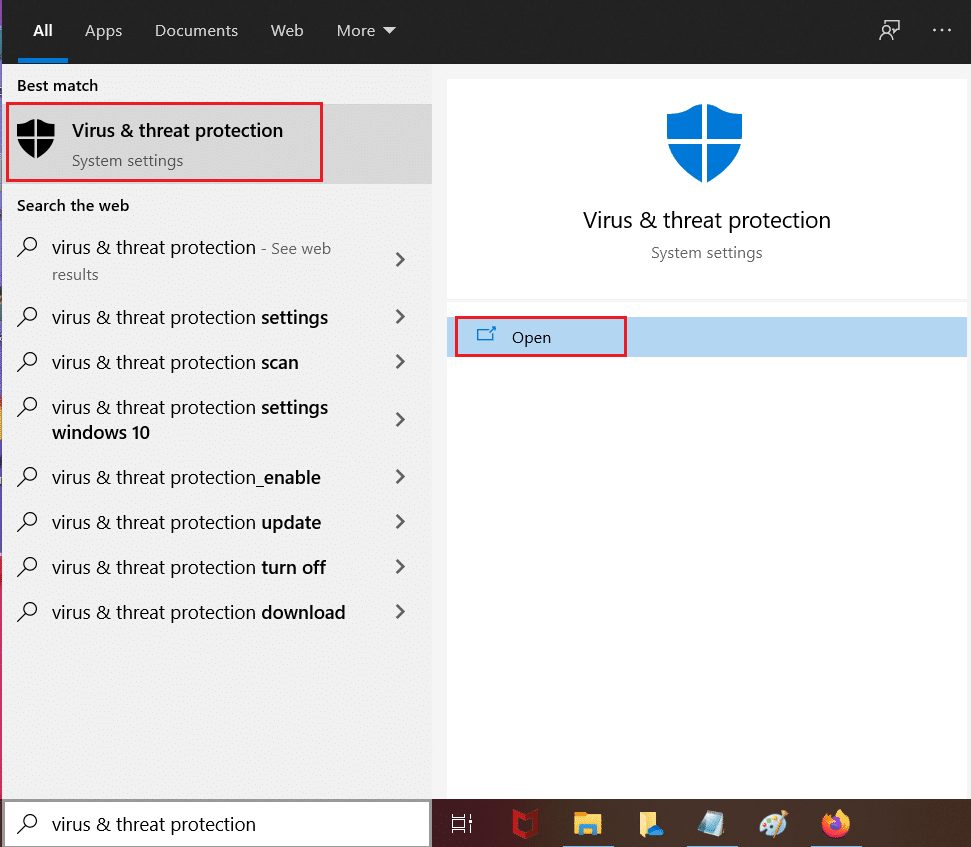
2. Burada, Tarama seçenekleri öğesine tıklayın.
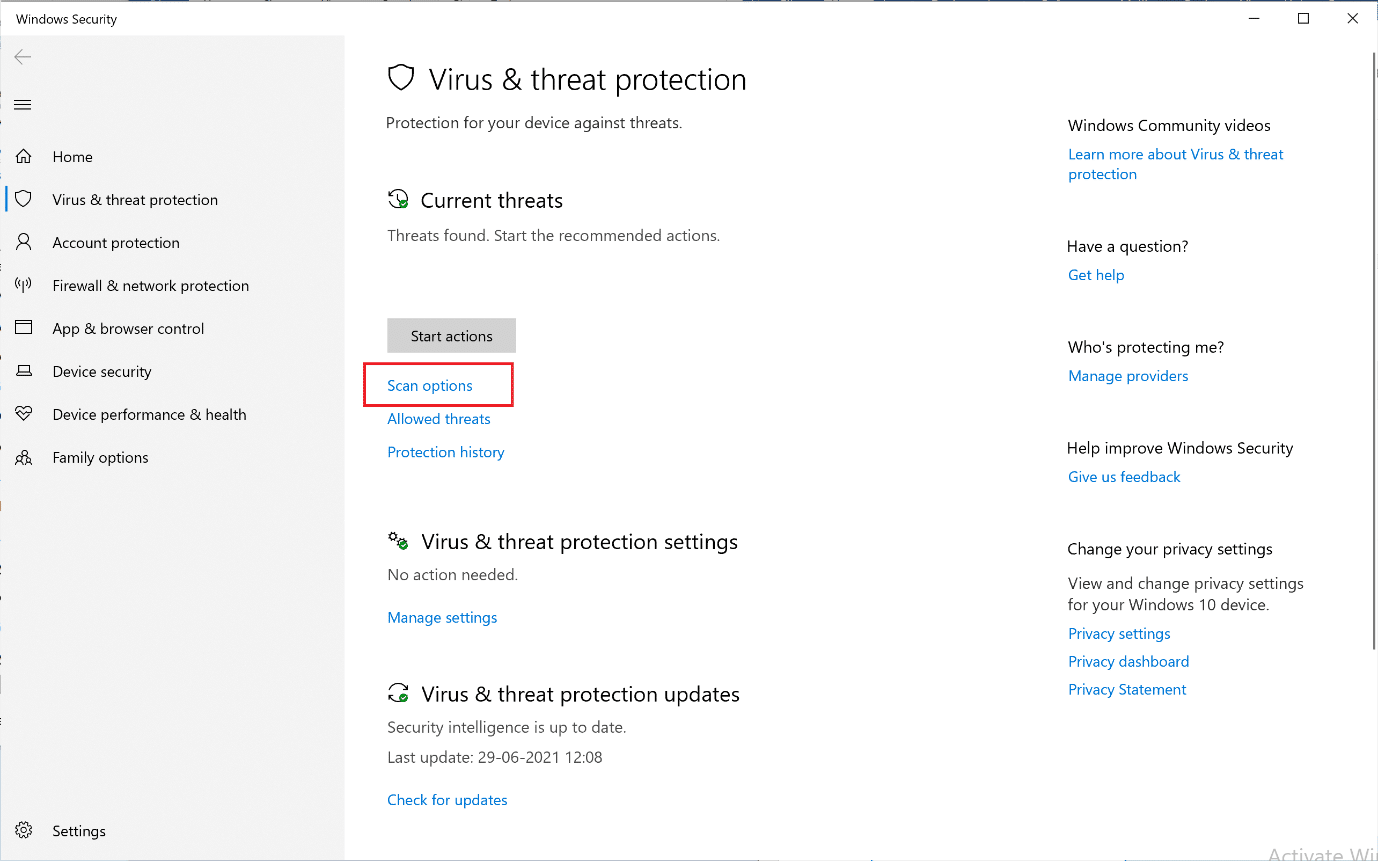
3. Tam tarama'yı seçin ve Şimdi Tara'ya tıklayın.
Not: Kapsamlı bir süreç olduğundan, tam taramanın tamamlanması genellikle daha uzun sürer. Bu nedenle, çalışma saatleri dışında bunu yapın.
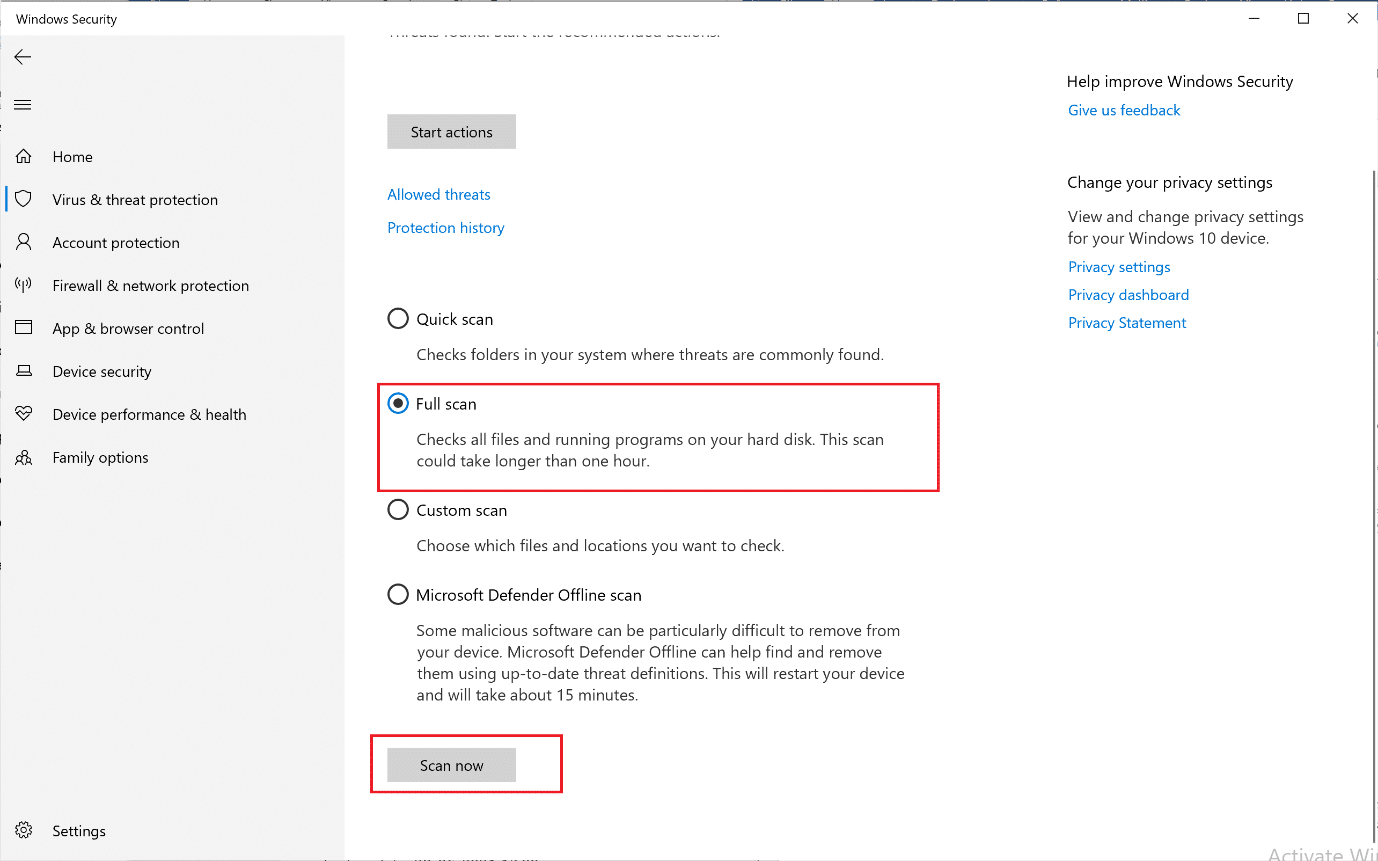
4. Tarama işleminin tamamlanmasını bekleyin .
Not: Tarama penceresini küçültebilir ve arka planda çalışacağı için normal işlerinizi yapabilirsiniz.
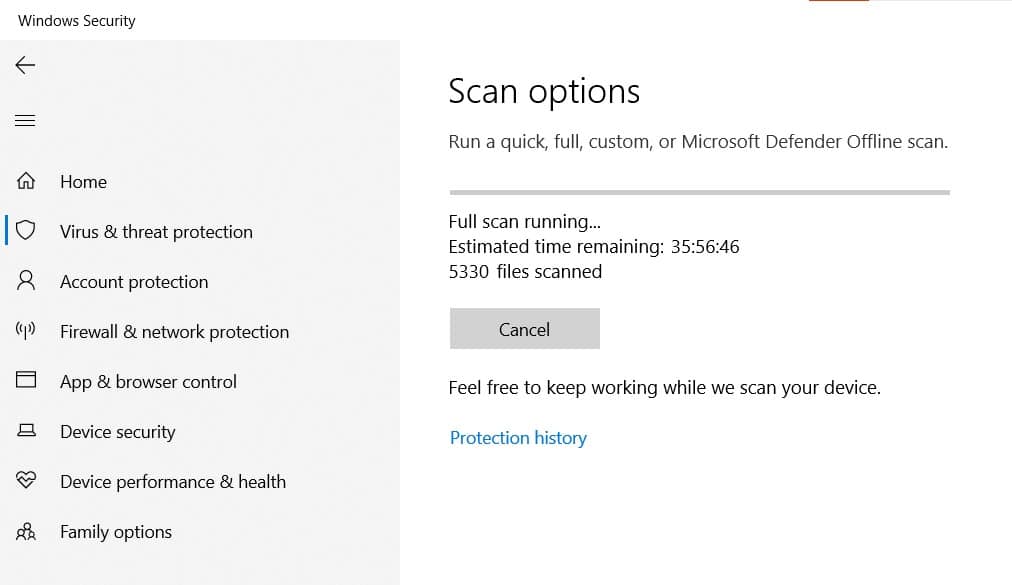
5. Kötü amaçlı yazılımlar, Mevcut tehditler bölümünde listelenecektir. Bu nedenle, bunları kaldırmak için Eylemleri Başlat'a tıklayın.
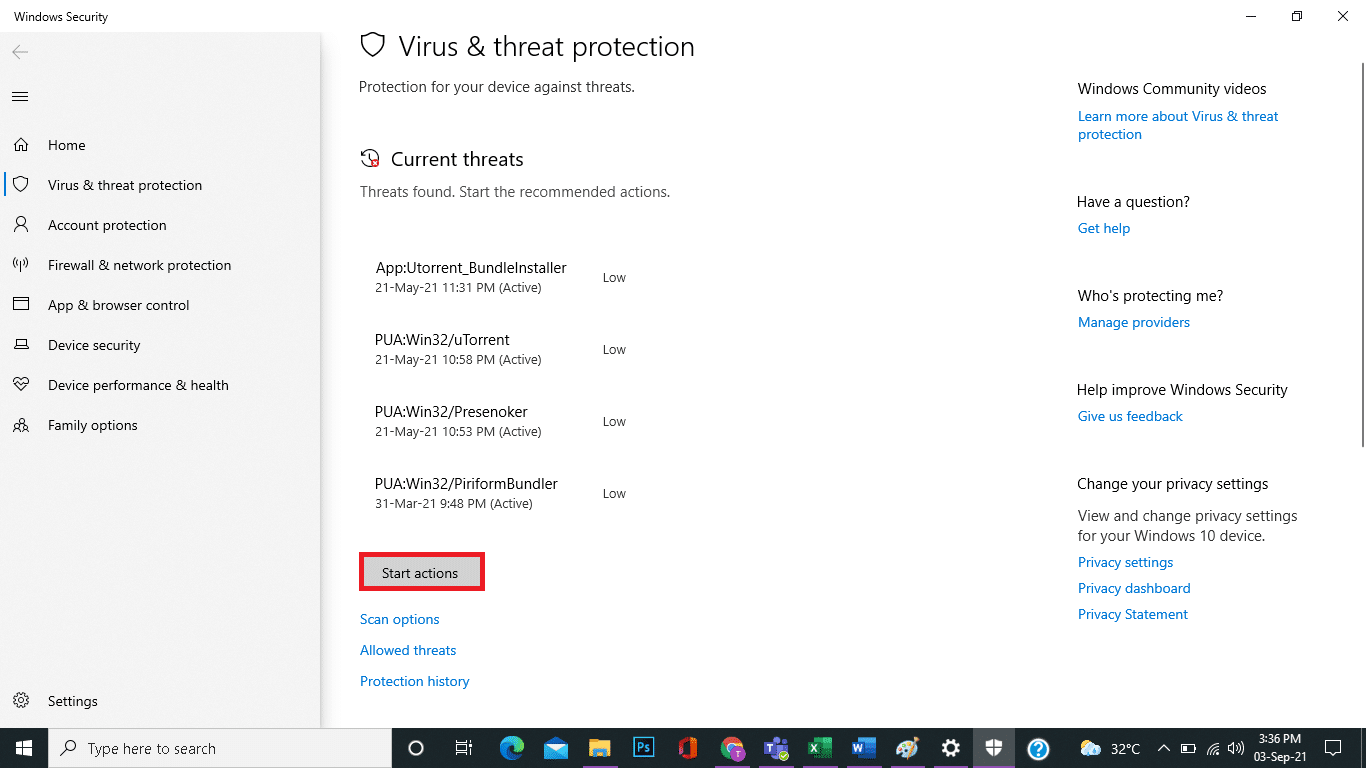
Kötü amaçlı yazılımı kaldırdıktan sonra, Windows 10'da dosyayı silmeye zorlayabilirsiniz.
Yöntem 8: Üçüncü Taraf Antivirüs Müdahalesini Kaldırın (Varsa)
Birçok virüsten koruma programı, kötü amaçlı uygulamaların ve kullanıcıların verilerinizi silmesini önlemek için bir dosya koruma işlevi içerir. Bu işlevsellik kullanışlı olsa da bazı dosyaları silmenizi de engelleyebilir. Bu nedenle, Windows 10 klasörünün silinememesi sorununu çözmek için,
- Virüsten koruma uygulamasında dosya koruma ayarını devre dışı bırakın.
- Veya bilgisayarınızdaki virüsten koruma programını devre dışı bırakın.
- Veya Antivirus'ü bilgisayarınızdan kaldırın. Windows 10'da Avast Antivirus'ü Tamamen Kaldırmanın 5 Yolunu buradan okuyun.
Sık Sorulan Sorular (SSS)
S1. Bir klasörü silmeye nasıl zorlarsınız?
Ans. İçeriğini oluşturan dosyaları kaldırarak başlamalısınız. Boş klasör daha sonra kolayca silinebilir.
S2. Silinemeyen masaüstü simgelerinden nasıl kurtulabilirim?
Ans. Masaüstünüzden bir simgeyi kaldıramıyorsanız, Windows özelleştirme seçeneklerini kullanabilirsiniz.
S3. Aow_drv'yi silebilir miyim?
Ans. Hayır, ne kadar denerseniz deneyin Aow_drv'yi kaldıramazsınız. Bu, kaldıramayacağınız bir günlük dosyasıdır .
Tavsiye edilen:
- WinZip nedir?
- Google Drive'da Yinelenen Dosyalar Nasıl Kaldırılır
- Windows 10'da Temp Dosyaları Nasıl Silinir
- Windows 10'da Win Kurulum Dosyaları Nasıl Silinir
Windows 10'da dosya silmeye zorlama konusunda bu öğreticiyi yararlı bulduğunuzu umuyoruz. Lütfen bize hangi yaklaşımın sizin için en uygun olduğunu söyleyin. Herhangi bir soru veya önerinizi aşağıdaki yorumlar bölümünde paylaşın.
